ここでは、弊社開発テーマを利用する上でおすすめのプラグインとして、 VK All in One Expansion Unit と VK Blocks Pro をインストールする手順をご案内します。
必須プラグインからのインストール手順
必須プラグインのインストール

ダッシュボードに【このテーマは次のプラグインを利用する事を推奨しています】といったメッセージが表示されますので「プラグインのインストールを開始」をクリックしてください。
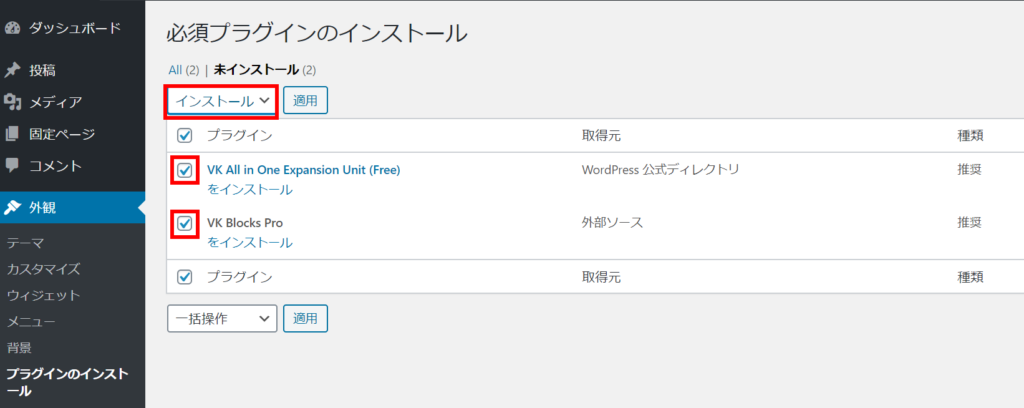
必須プラグインのインストール画面が表示されます。該当プラグインにチェックを入れ「インストール」を選択し、適用してください。
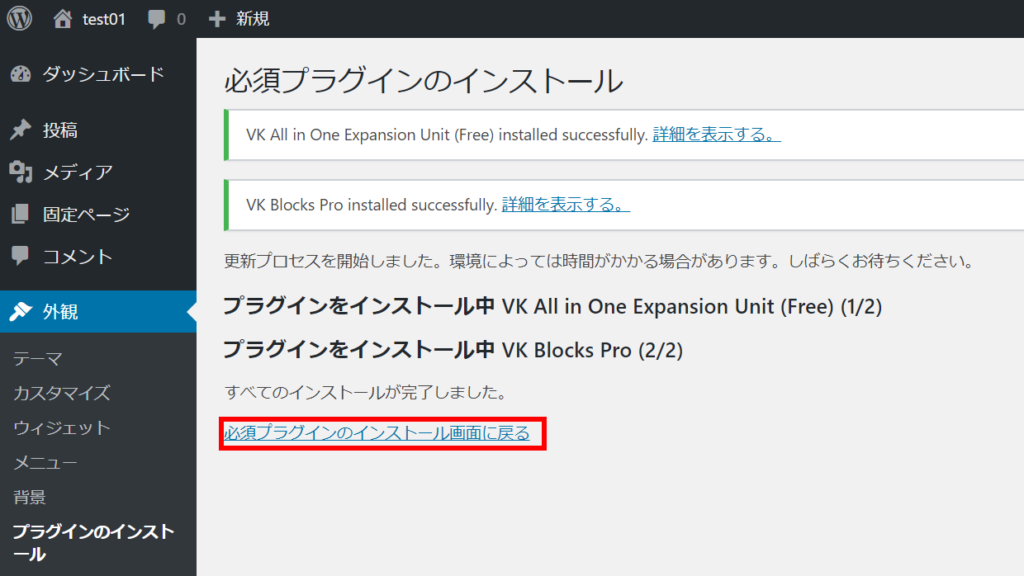
インストールが完了しましたら「必須プラグインのインストール画面に戻る」をクリックしてください。
必須プラグインの有効化・最新にアップデート
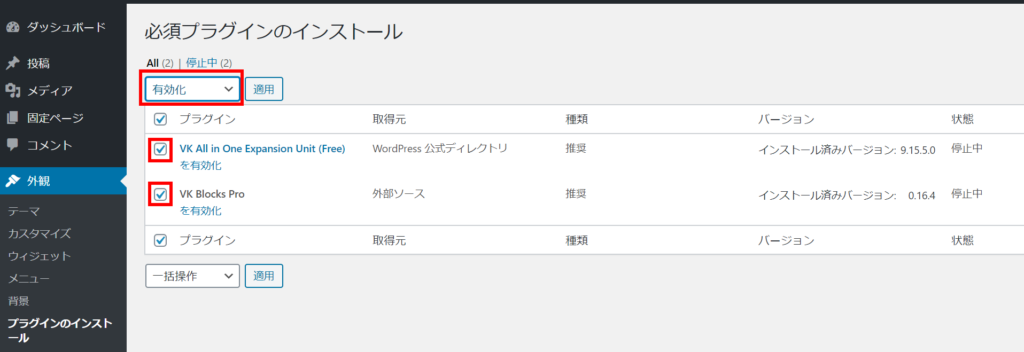
必須プラグインのインストール画面が表示されます。該当プラグインにチェックを入れ「有効化」を選択し、適用してください。
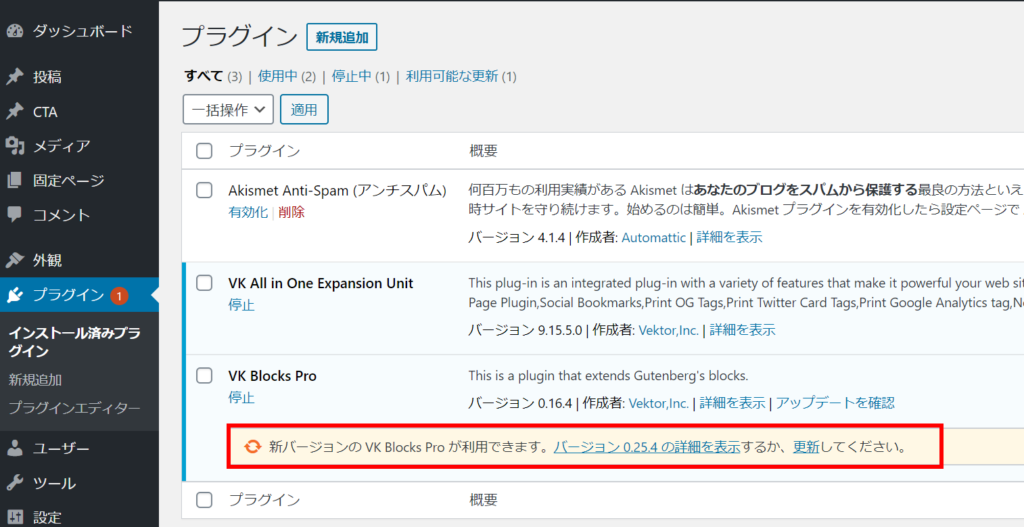
有効化後、新バージョンへの更新が表示された場合は更新し、必ず最新にアップデートしてください。
[VK Blocks Proのみ]ライセンスキーの確認・設定
Vektor Passport に付属のライセンスキーを設定することで、ライセンス有効期間内は管理画面からワンクリックで VK Blocks Pro を更新できるようになります。
VWSのマイアカウントにログインし、「ライセンスキー」メニューからライセンスキーをご確認ください。
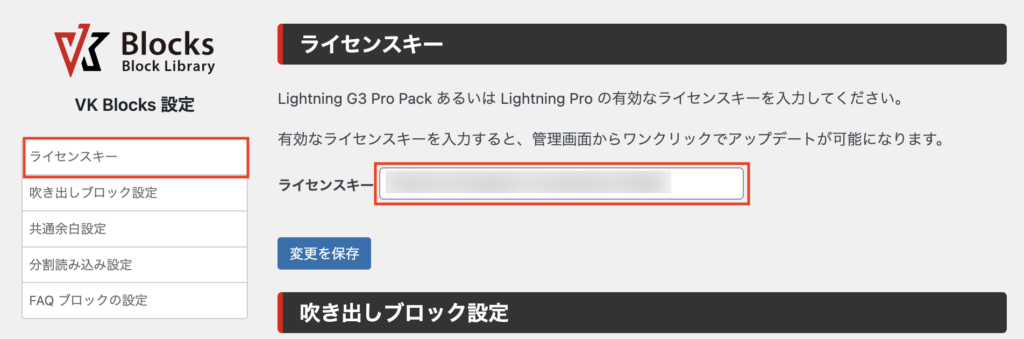
管理画面【設定】>【VK Blocks】をクリックしてください。【ライセンスキー】にて、確認したライセンスキーを入力し「変更を保存」をクリックしてください。
必須プラグインの有効化・最新にアップデート
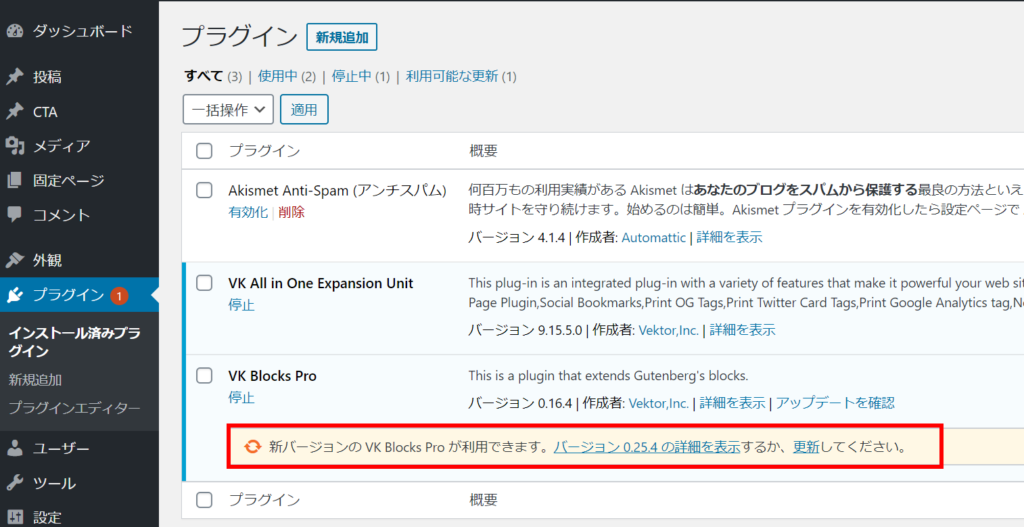
管理画面【プラグイン】にて、それぞれのプラグインで新バージョンへの更新が表示された場合は、最新へ更新してください。
個別にプラグインをインストールする方法
VK All in One Expansion Unitの場合
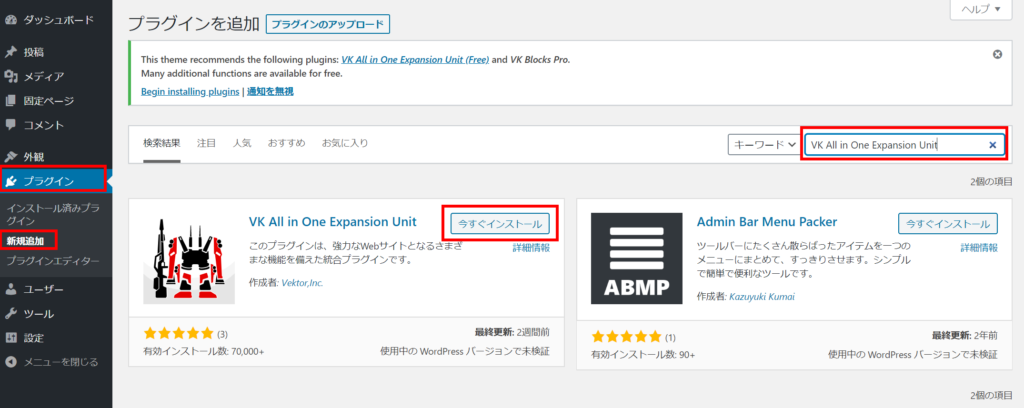
ダッシュボードの【プラグイン】>【新規追加】より「VK All in One Expansion Unit」と入力してインストール後、有効化してください。
VK Blocks Pro の場合
インストール済みの VK Blocks Pro をインストールし直す場合は、ダッシュボードの【プラグイン】> 【インストール済みプラグイン】から VK Blocks Pro を削除後、上記「必須プラグインからのインストール手順」にてもう一度インストールを行ってください。
